Kas yra „iPhone Configuration Utility“ ir kur ją atsisiųsti
Jei keičiate naują „iPhone“, „iPad“ ar „iPod touch“,ar pavargsite vėl ir vėl konfigūruoti parametrus? Tiesą sakant, daugelis „iPhone“ vartotojų jau gali žinoti „iPhone Configuration Utility“, kuri vartotojams gali padėti lengviausiai nustatyti parametrus. Taigi, kur atsisiųsti ir kaip naudotis „iPhone Configuration Utility”? Pažvelkime į šį turinį.

Kas yra „iPhone Configuration Utility“?
„iPhone Configuration Utility“ taip pat pavadino „iPCU“ - įrankį, skirtą „iPhone“, „iPad“ ir „iPod touch“ valdyti verslo aplinkoje. Jis turi įvairias „Mac“ ir „Windows 10 / 8.1 / 8/7“ ir dar žemesnes versijas.
Šis įrankis leidžia kurti, prižiūrėti, užšifruoti ir stumti konfigūracijos profilius. Jis taip pat gali sekti ir įdiegti aprūpinimo profilius ir autorizuotas programas bei fiksuoti informaciją apie įrenginį.
Konfigūracijos failai yra XML formato,kurios apima: įrenginio saugos politiką, VPN konfigūracijos informaciją, „Wi-Fi“ parametrus, APN nustatymus, „Exchange“ paskyros parametrus, pašto nustatymus ir sertifikatus, leidžiančius „iPhone“ ir „iPod touch“ dirbti su jūsų įmonės sistemomis.
Kaip naudotis ir kur atsisiųsti „iPCU“ („iPhone Configuration Utility“)?
„iPCU“ yra dvi „Mac“ ir „Windows“ versijos,vartotojų teigimu, jis gerai veikia naudojant „Mac OS X10.8“, tačiau 10.9 atveju šis įrankis įstrigtų diegiant. Siekdama išspręsti šią problemą, „Apple Company“ išleido dar galingą įrankį - „Apple Configurator“, o ne „Mac“ skirtą „iPhone“ konfigūravimo įrankį, naudodamiesi šiuo įrankiu, vartotojai gali sujungti savo „iOS“ įrenginį su „Mac“ ir iškart įdiegti programas.
„Windows“ versijai „iPCU“ veikia įprastai, todėl patikrinsime, kaip naudoti „iPCU“.
1 žingsnis: Atsisiųskite ir įdiekite „iPhone“ konfigūravimo naudingumą „Windows 10 / 8.1 / 8/7“ savo kompiuteryje, diegimo metu šis įrankis automatiškai aptinka jūsų kompiuterio NET versiją, ji turi būti aukštesnė nei NET 2.5.
2 žingsnis: Prijunkite „iOS“ įrenginį prie „iPCU“ ir pasirinkite „Configuration Profiles“. Tada galėsite pamatyti daugybę filialų, kuriuose galėsite apžvelgti nustatymų informaciją „iPhone“, „iPad“ ar „iPod“.

3 veiksmas: patikrinkite išsamią informaciją kiekviename tuščiame blanke ir jūsų pateiktas parinktis. Tada galite pasirinkti „eksportuoti“ parametrus ir išsaugoti juos savo kompiuteryje.
4 žingsnis: Kai jums reikia naudoti šią nustatymo informaciją, prijunkite savo įrenginį prie „iPCU“ ir importuokite išsaugojimo duomenis.
Patarimai: kaip perkelti duomenis iš senojo „iPhone“ į naujausią kaip „iPCU“?
Tiems vartotojams, kurie nori naudoti „iPCU“, nustato „iOS“ įrenginių nustatytą informaciją, jie taip pat gali norėti, kad jų duomenys būtų visiškai perduoti, kaip ir jie niekada nekeitė savo „iPhone“, „iPad“ ar „iPod“.
„Tenorshare iCareFone“, daugiafunkcis „iOS“ tvarkyklėgali padėti lengvai perkelti 9 tipų failus, įskaitant kontaktus, užrašus, kalendorių, programą, vaizdo įrašą, žymę, nuotrauką, muziką ir „iBooks“. Arba susidūrę su bet kuriomis „iOS“ problemomis, kurių negalite išspręsti, galite naudoti „Tenorshare iCareFone“, kad jūsų „iPhone“, „iPad“ ar „iPod“ veikimas būtų geresnis.
Norėdami perduoti daugiau informacijos, naudodamiesi nuoroda galite sužinoti apie „Failų tvarkyklę“.

![[Pilnas sprendimas] Kaip nustatyti aukštą procesoriaus naudojimą Windows 8 / 8.1](/images/windows-care/full-solution-how-to-fix-high-cpu-usage-on-windows-881.jpg)
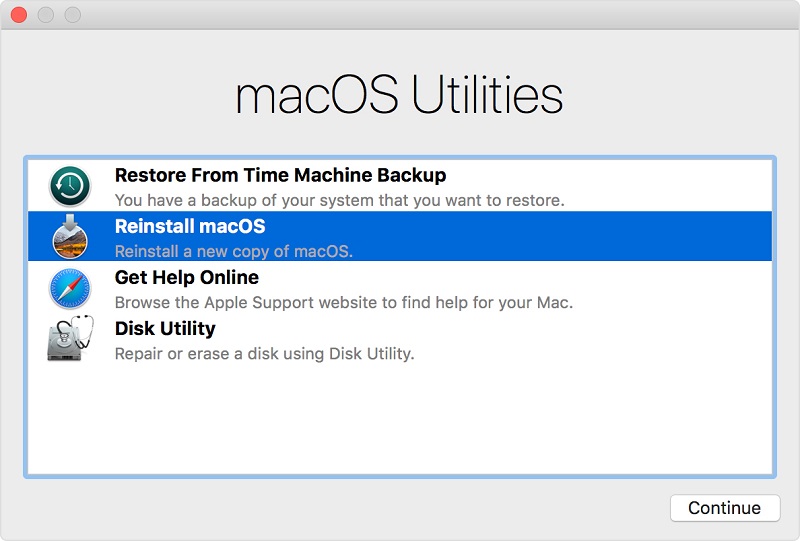
![[2019 vadovas] Žingsnis po žingsnio atkurkite failus iš formatuoto kietojo disko „Mac“](/images/mac-data/2019-guide-step-by-step-to-recover-files-from-formatted-hard-drive-on-mac.jpg)





